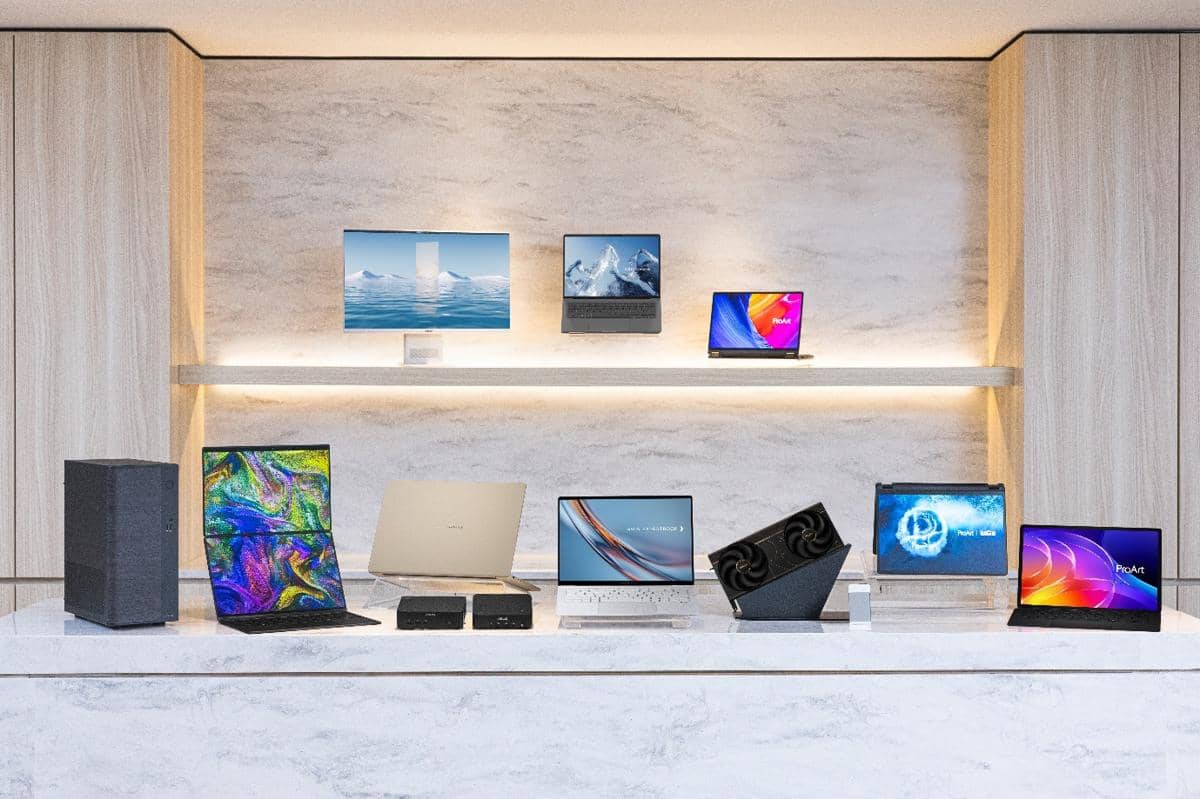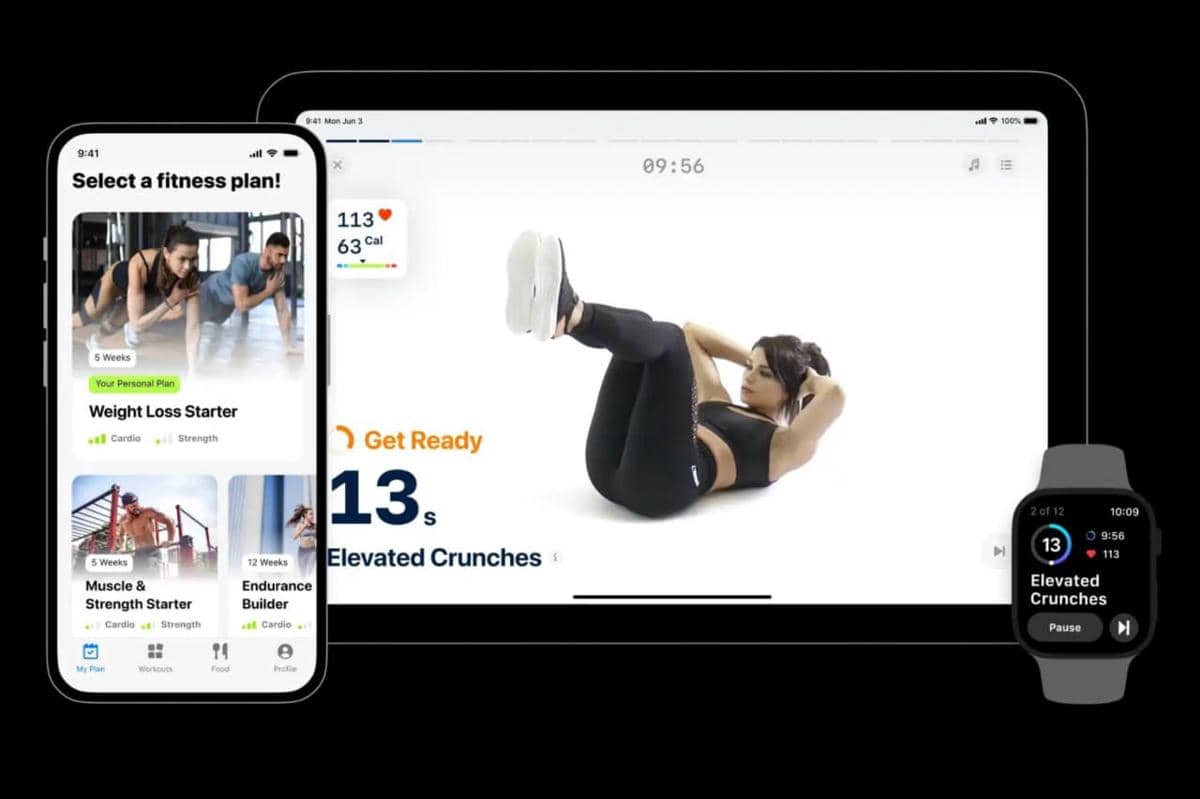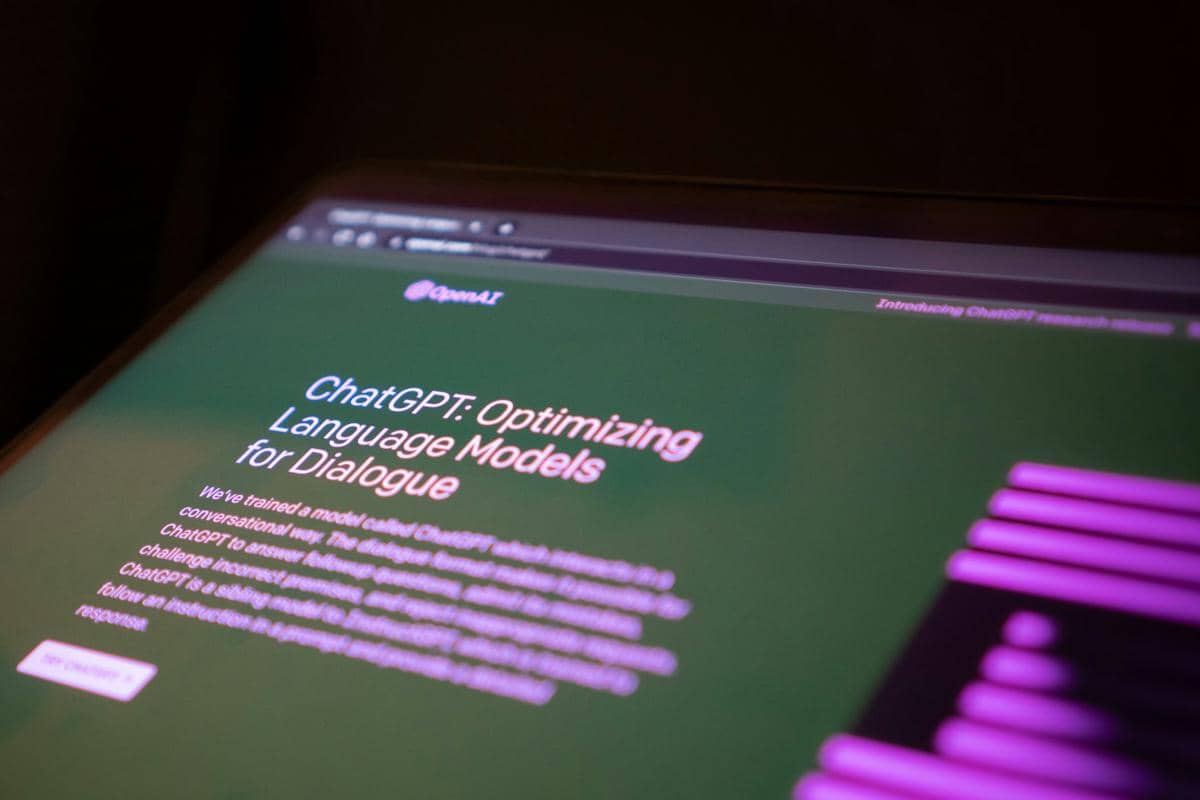- Untuk iPhone 6s dan model sebelumnya, tekan tombol Power dan pilih Slide to Power Off pada layar, lalu mulai ulang.
- Untuk iPhone 7 dan 7 Plus, tekan dan tahan tombol Power dan volume turun secara bersamaan selama sekitar 10 detik hingga logo Apple muncul di layar.
- Untuk iPhone 8 dan seri yang lebih baru, tekan tombol volume naik, lalu tombol volume turun, dan terakhir tahan tombol Power hingga logo Apple muncul.
7 Cara Mengatasi Keyboard iPhone Bermasalah, Ternyata Gampang!
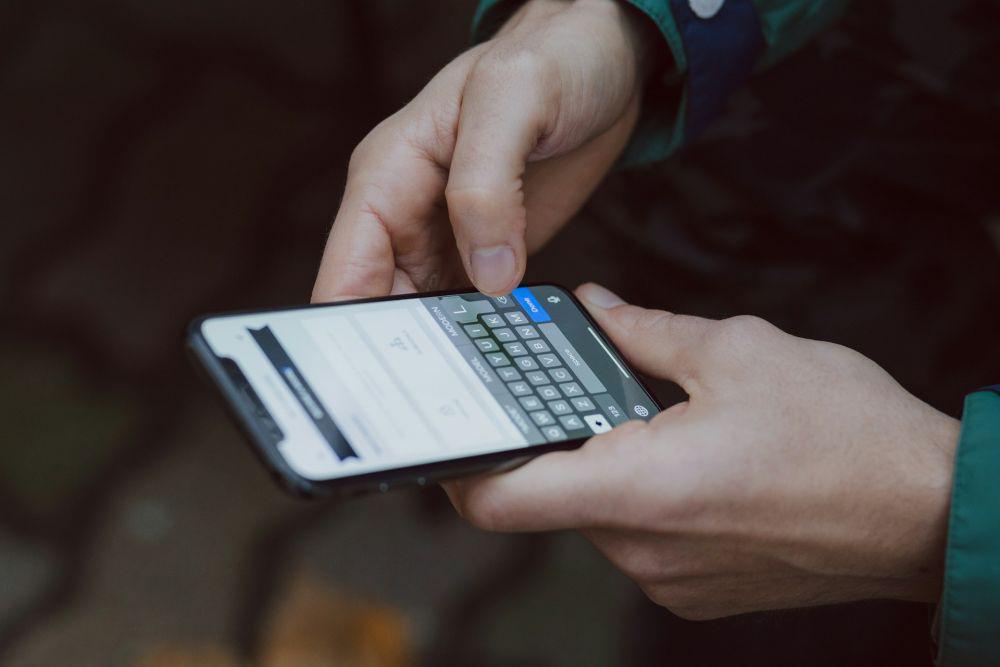
- Menutup semua aplikasi bisa memperbaiki masalah keyboard iPhone yang tidak muncul atau berfungsi salah setelah membuka aplikasi tertentu.
- Force restart iPhone adalah solusi instan untuk memperbaiki masalah keyboard yang tidak berfungsi, dengan langkah-langkah sesuai model iPhone.
- Memperbarui iOS secara berkala dan mengatur ulang pengaturan pada iPhone juga dapat membantu mengatasi masalah keyboard yang bermasalah.
Terkadang, keyboard di iPhone bisa mengalami masalah. Misalnya, keyboard tidak muncul, mengetik huruf yang salah, atau mengalami kegagalan fungsi lainnya.
Ada berbagai alasan berbeda di balik masalah keyboard pada iPhone. Mungkin, masalah terletak pada sistem operasi atau mungkin aplikasi keyboard itu sendiri. Di bawah ini adalah panduan mengenai cara mengatasi keyboard iPhone bermasalah.
1. Tutup semua aplikasi
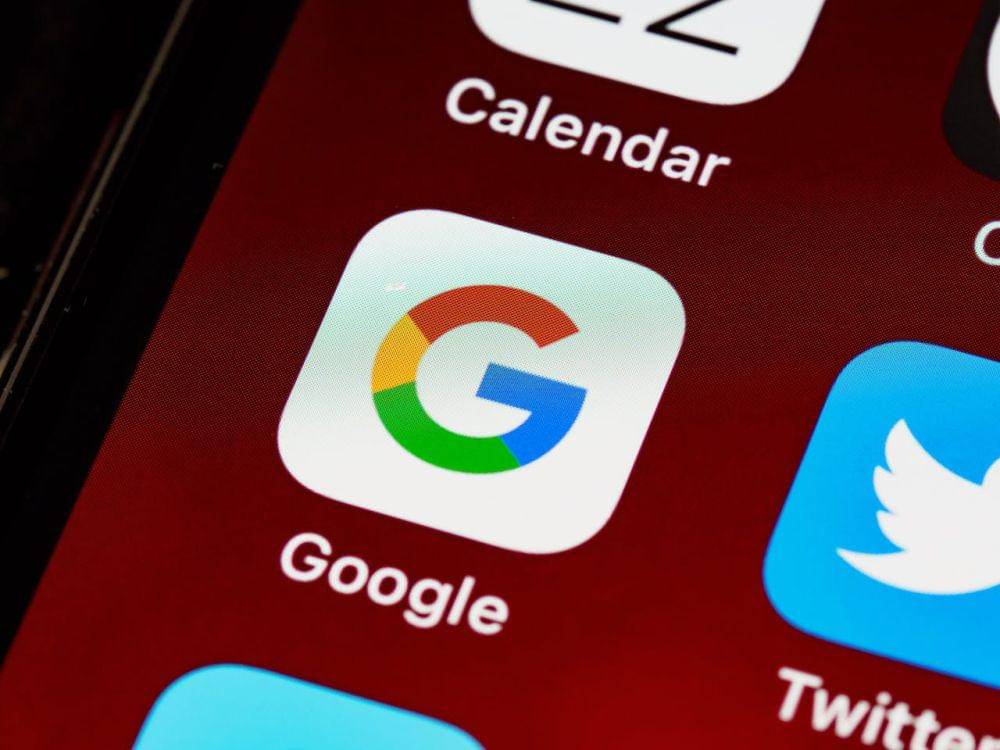
Jika masalah ini terjadi setelah kamu membuka aplikasi tertentu, kamu dapat mencoba memperbaikinya dengan menutup semua aplikasi. Jika kamu menggunakan iPhone 8 dan versi sebelumnya, kamu bisa menekan dua kali tombol Home untuk membuka switcher. Jika kamu menggunakan iPhone X dan versi lebih baru, kamu dapat menggesek layar dari bawah ke atas. Kemudian, tutup semua aplikasi hingga switcher kosong. Selanjutnya, buka aplikasi yang bermasalah dan lihat apakah keyboard sudah berfungsi normal.
2. Force restart iPhone

Force restart merupakan solusi instan untuk memperbaiki berbagai masalah iPhone, termasuk keyboard tidak berfungsi. Force restart dapat membantu menyegarkan pengaturan iPhone tanpa memengaruhi data.
Berikut adalah langkah-langkah force restart iPhone sesuai dengan modelnya:
3. Perbarui ke versi iOS terbaru
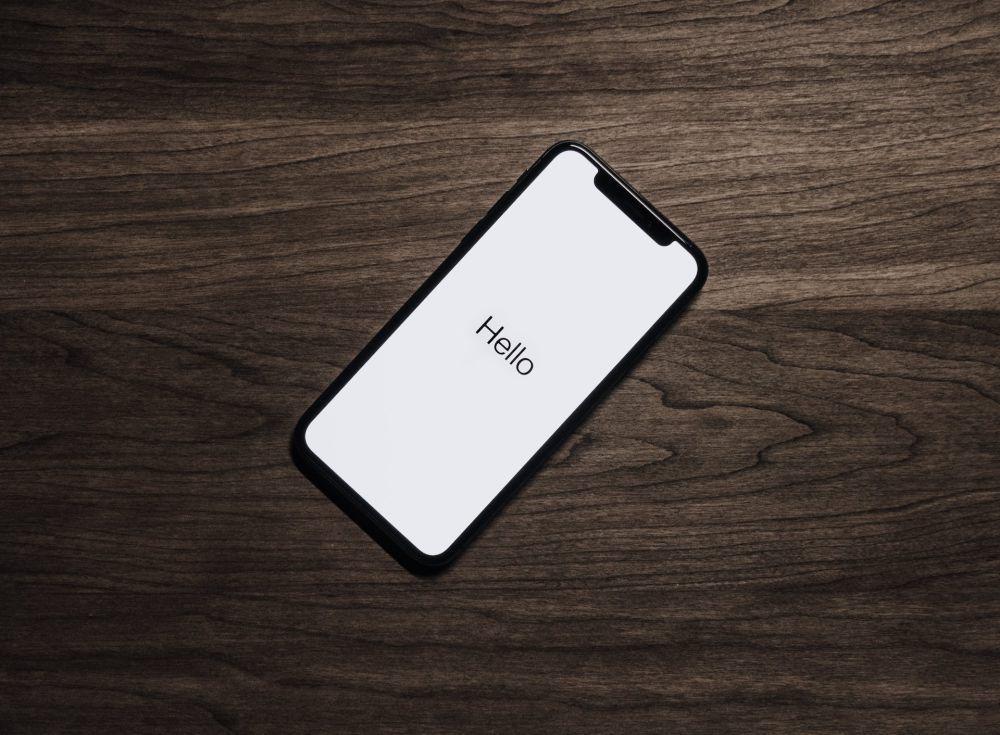
Apple merilis pembaruan perangkat lunak secara berkala. Biasanya, versi iOS terbaru disertai dengan perbaikan bug dan masalah lainnya. Untuk memperbarui iOS, buka Settings dan ketuk General > Software Update. Jika tersedia, klik Download and Install untuk mendapatkan sistem operasi iPhone terbaru.
iOS terbaru membawa beberapa fitur baru. Selain itu, bug akan diperbarui sehingga masalah keyboard dapat teratasi.
4. Atur ulang semua pengaturan

Metode lain untuk memperbaiki keyboard iPhone yang tidak berfungsi adalah dengan mengatur ulang semua pengaturan pada iPhone. Ini dapat mengembalikan pengaturan pada iPhone ke default tanpa mempengaruhi data lainnya.
Sebelum memutuskan mengatur ulang semua pengaturan, sebaiknya buat cadangan iPhone terlebih dahulu. Lalu, buka Settings > General > Transfer or Reset iPhone, lalu pilih Reset diikuti dengan Reset All Settings.
5. Copot dan instal ulang aplikasi bermasalah
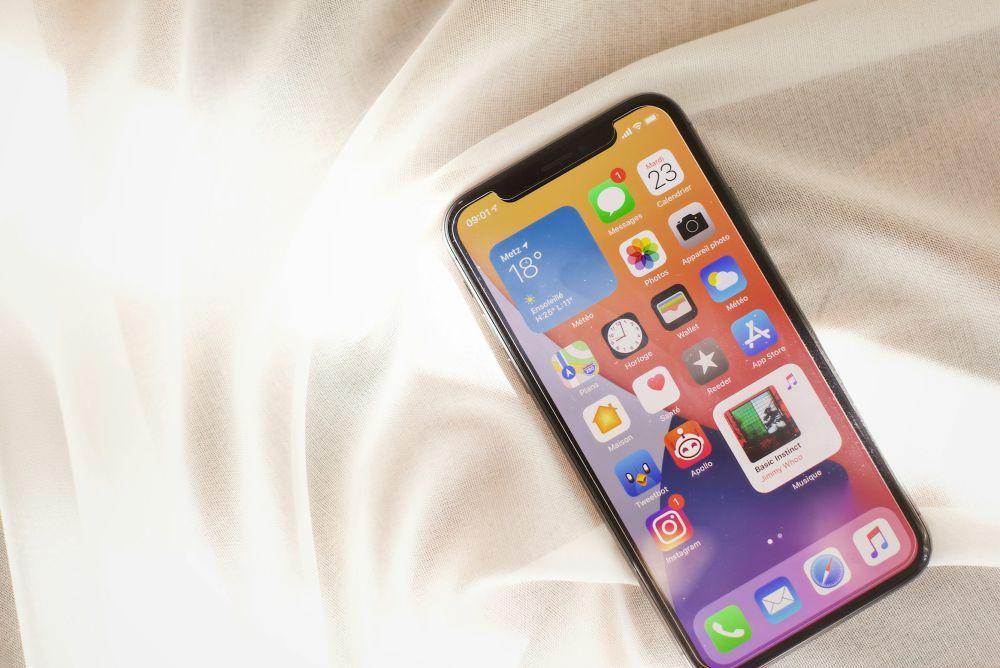
Jika masalah keyboard hanya terjadi pada aplikasi tertentu, kemungkinan besar masalah disebabkan oleh aplikasi tersebut, bukan keyboard. Dalam hal ini, kamu perlu mempertimbangkan untuk menginstal ulang aplikasi tersebut di iPhone.
Terkadang, aplikasi yang lamban dapat menyebabkan masalah pada keyboard. Apa yang dapat kamu lakukan dalam situasi ini adalah menghapus instalasi aplikasi di iPhone dan menginstalnya kembali dari toko aplikasi resmi.
6. Nonaktifkan fitur Reachability di iPhone
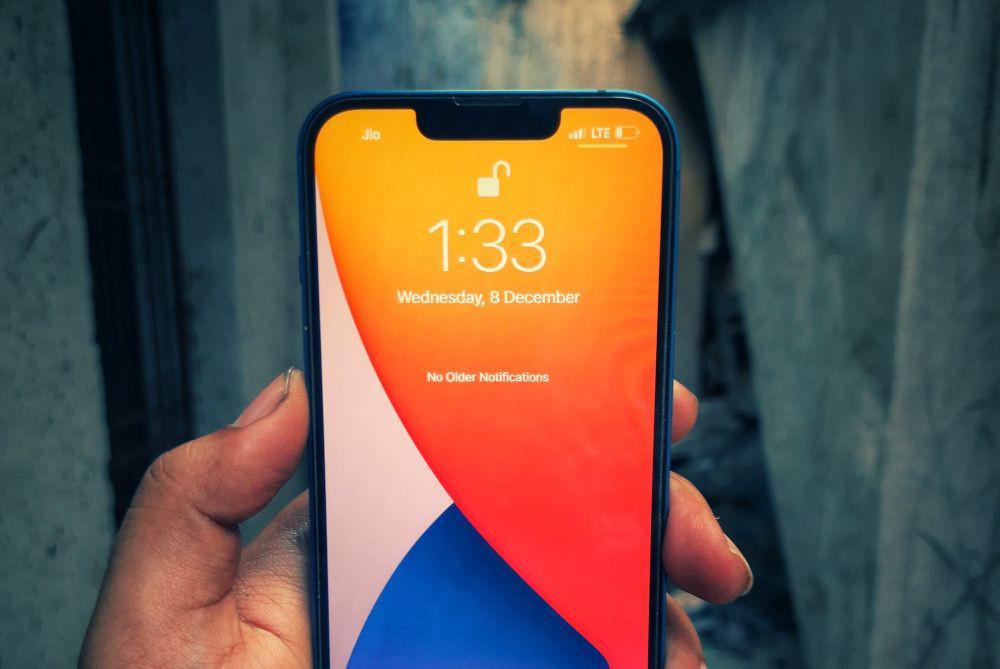
Fitur Reachability di iPhone memudahkanmu menggunakan iPhone dengan satu tangan. Sayangnya, fitur ini mungkin dapat menyebabkan masalah pada keyboard saat bergerak ke bawah di seluruh layar termasuk keyboard saat diaktifkan.
Untuk menonaktifkannya, buka Settings > General > Accessibility dan putar tombol Reachability ke posisi OFF. Fitur ini akan dinonaktifkan di iPhone.
7. Pulihkan iPhone
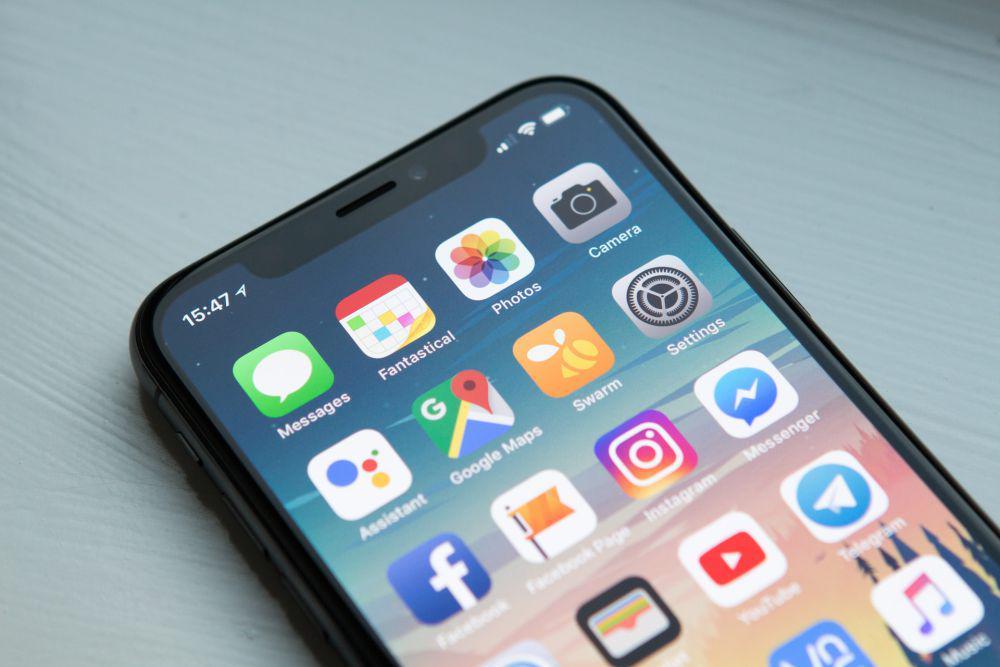
Jika kamu sudah lama tidak memulihkan iPhone, ini mungkin bermanivestasi menjadi masalah keyboard. Memulihkan iPhone cukup mudah, cukup dengan aplikasi iTunes.
Instal aplikasi iTunes di komputer, sambungkan iPhone ke komputer dan pilih perangkat di aplikasi, klik tab Summary, lalu pilih Restore iPhone. Ikuti petunjuk di layar dan iPhone akan dipulihkan.
Demikianlah cara mengatasi keyboard iPhone bermasalah. Semoga, setelah mempraktikkan cara ini, keyboard iPhone dapat kembali berfungsi dengan normal.



























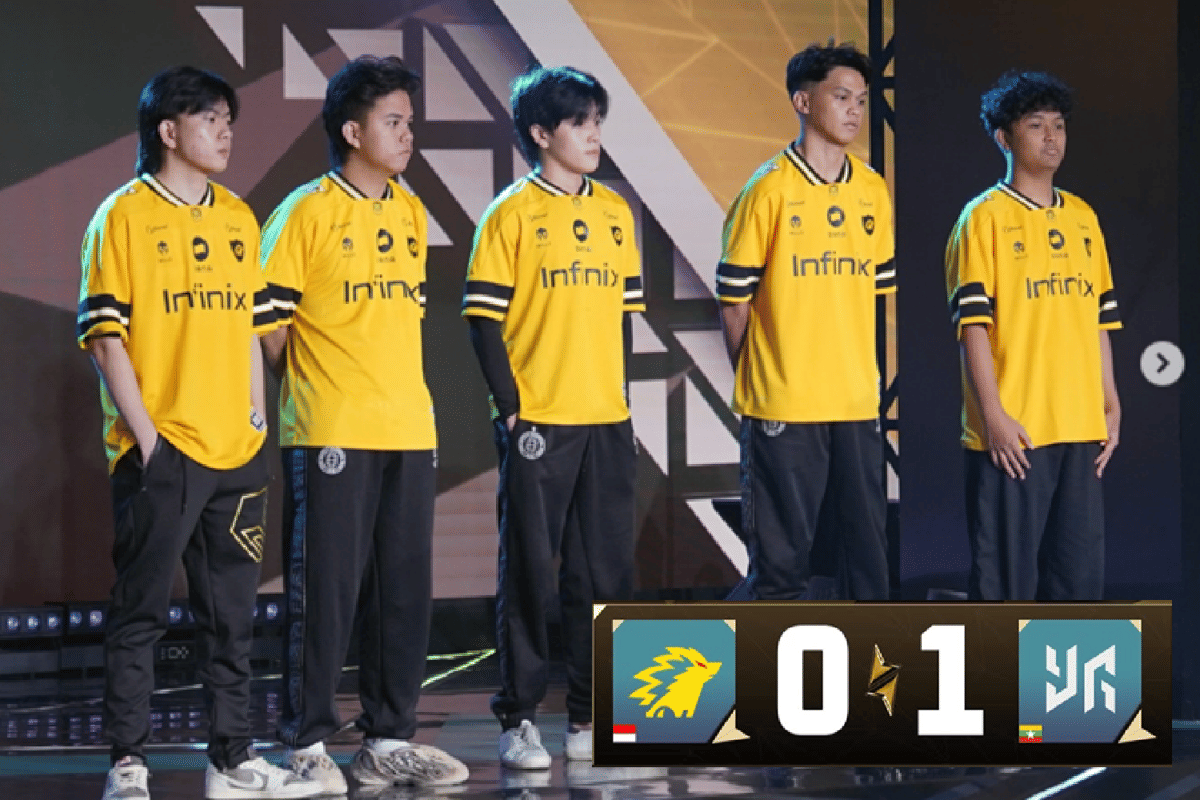


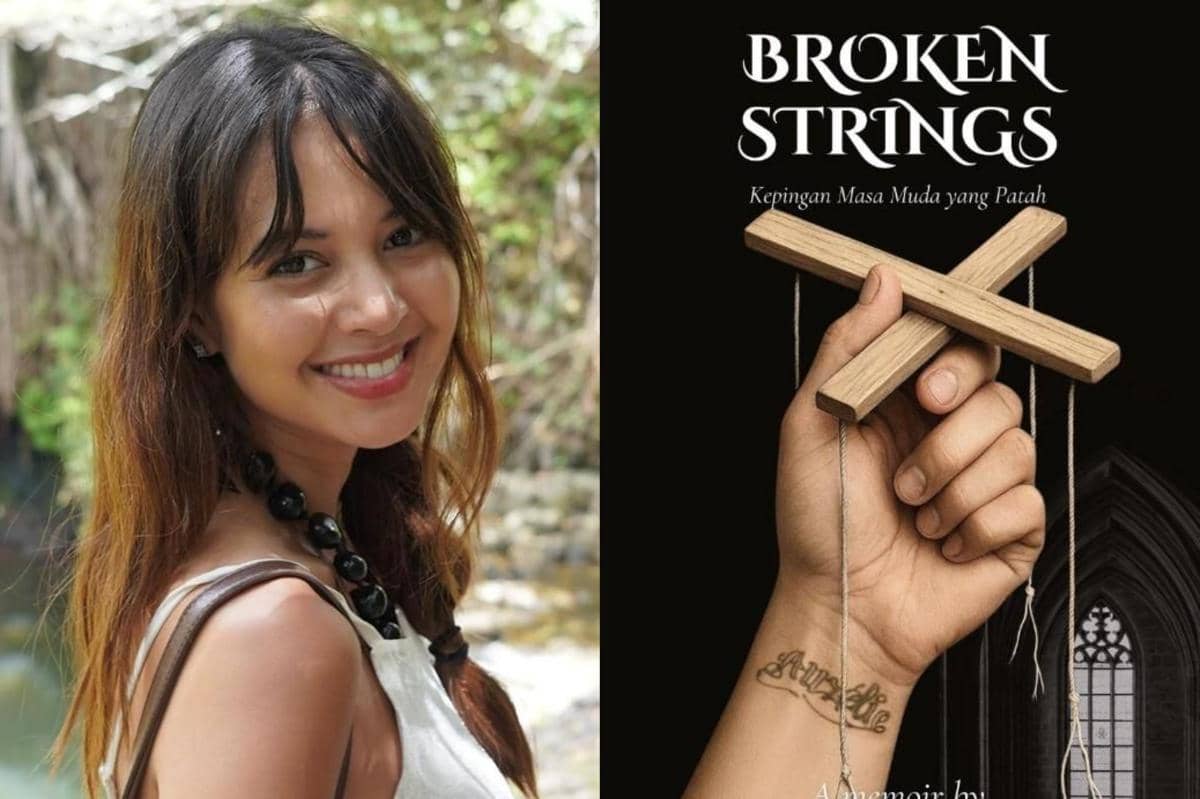

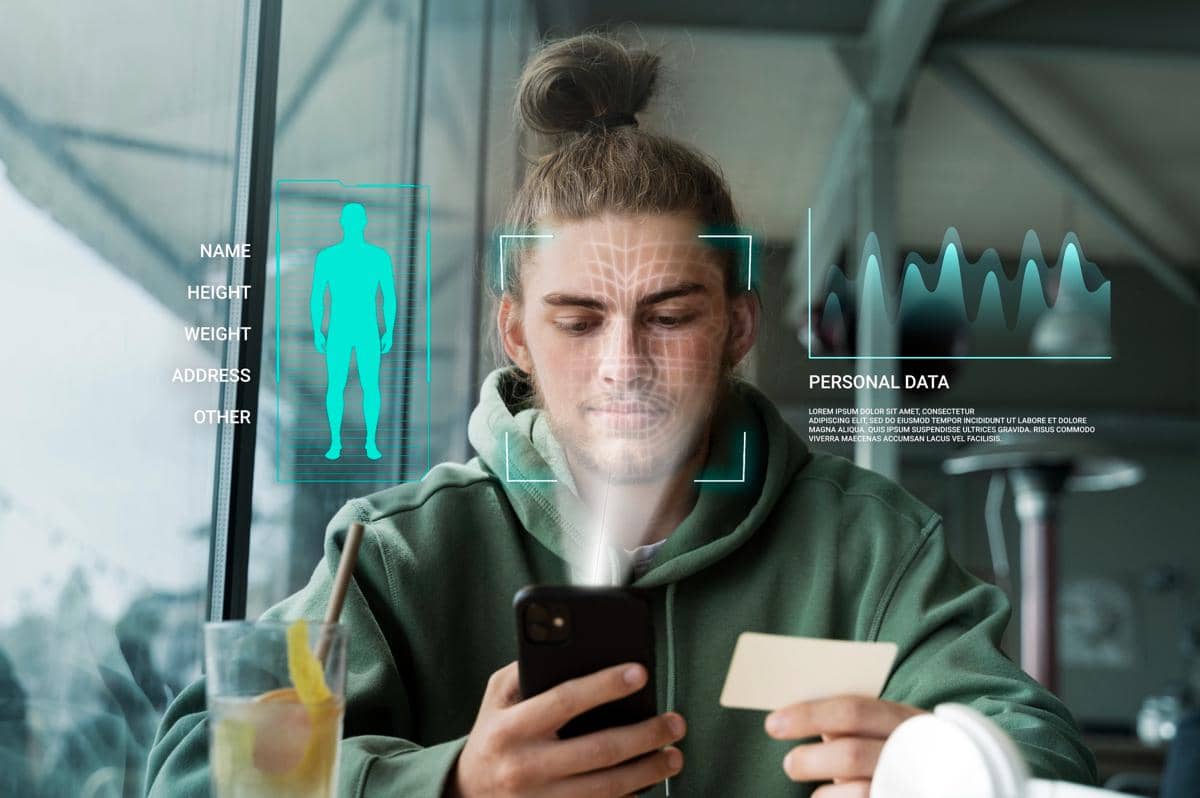



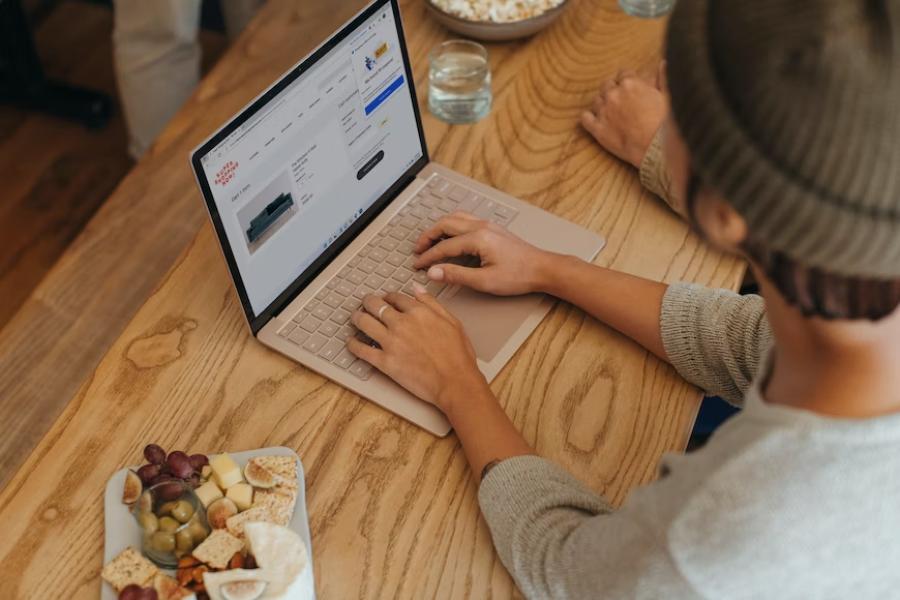


.jpg)